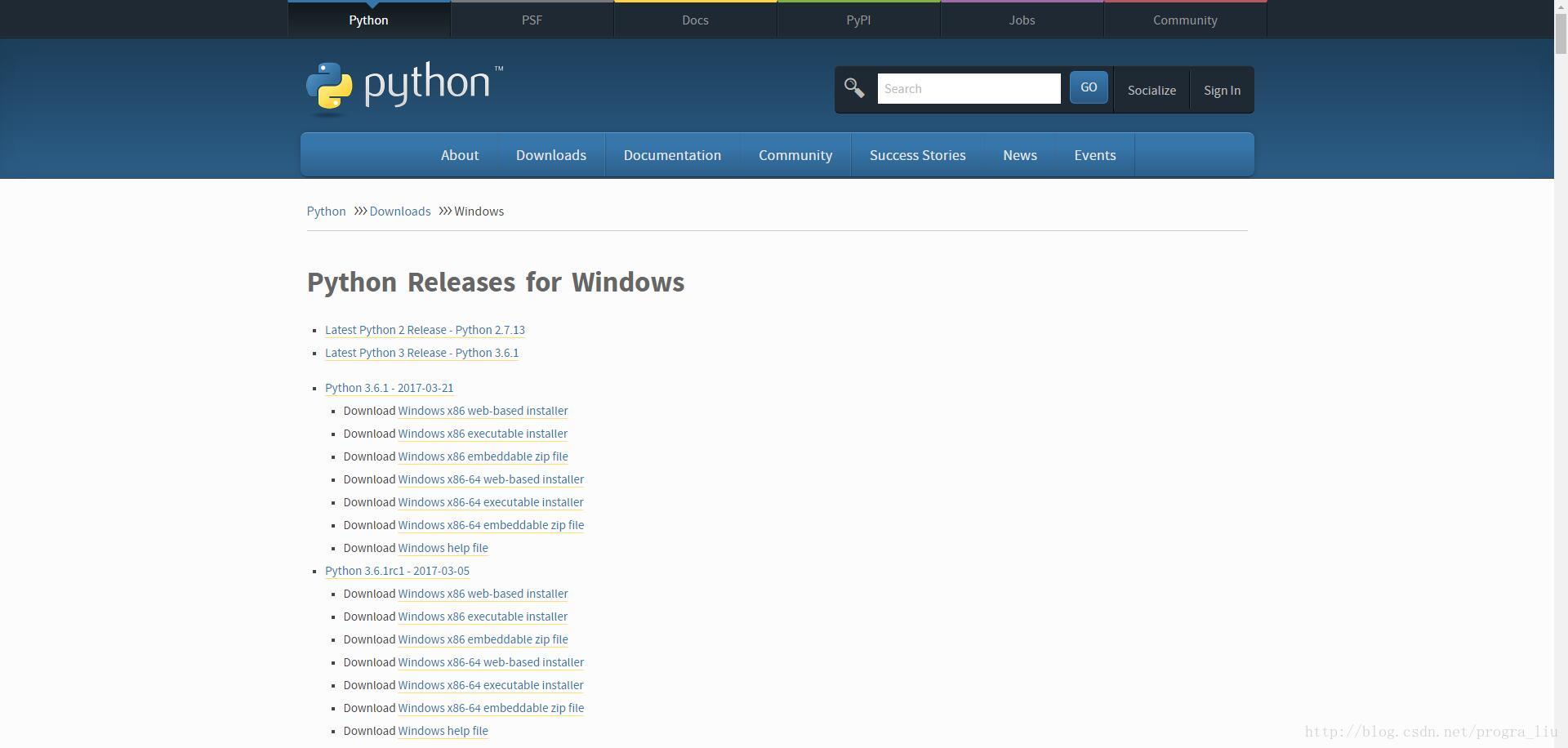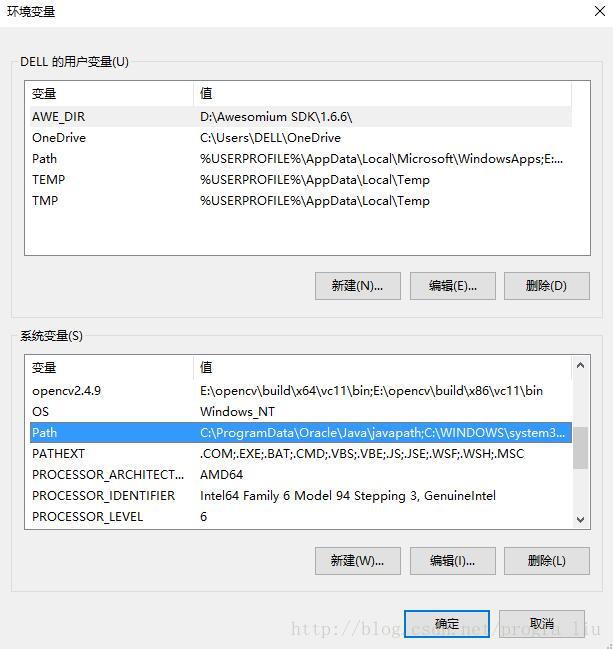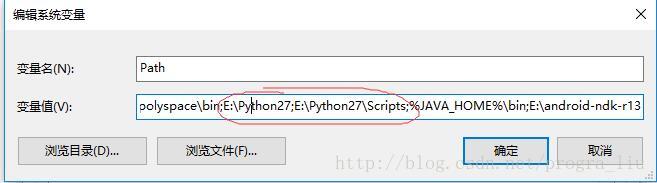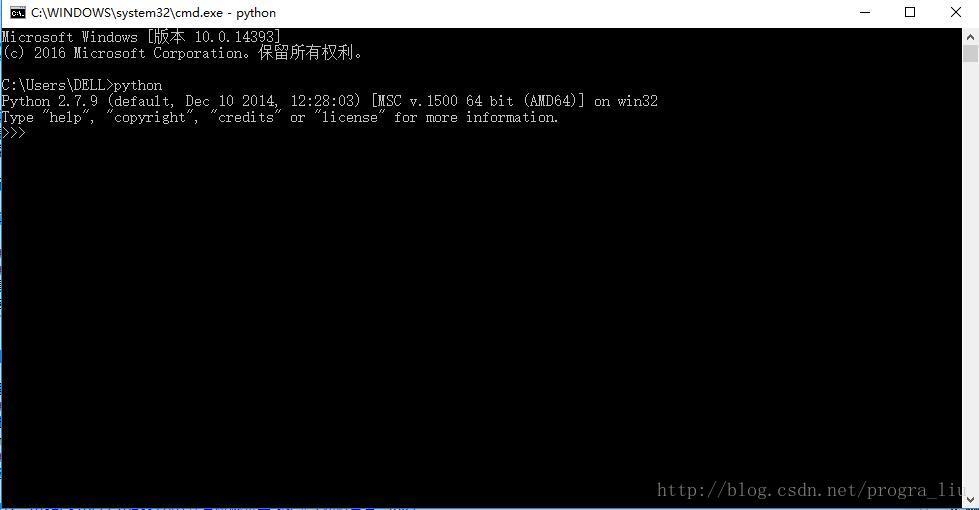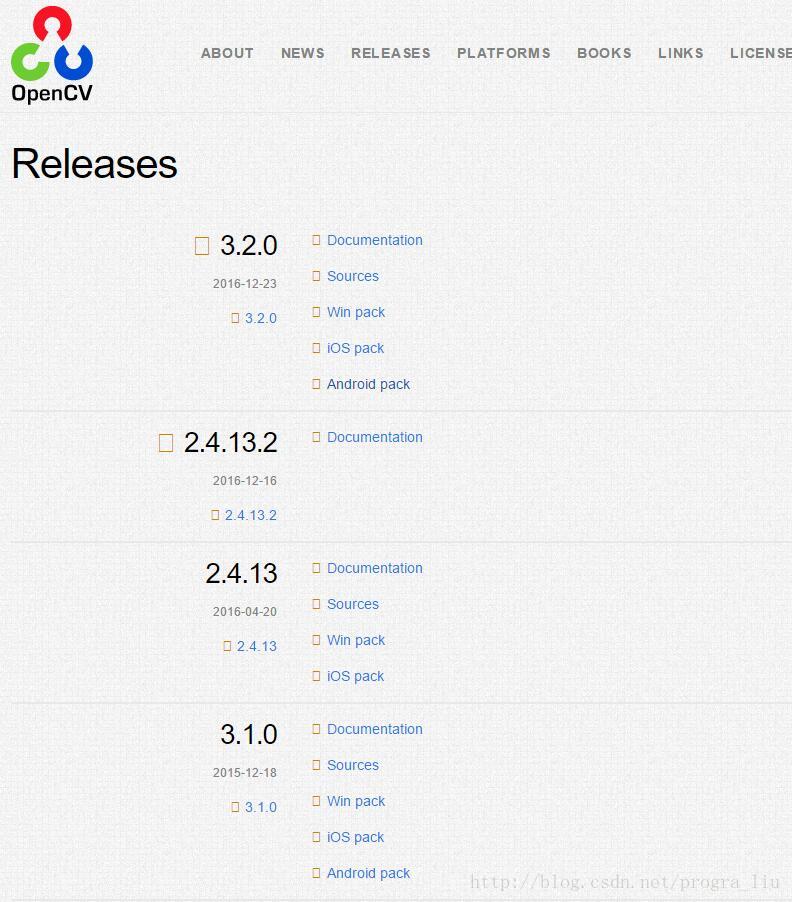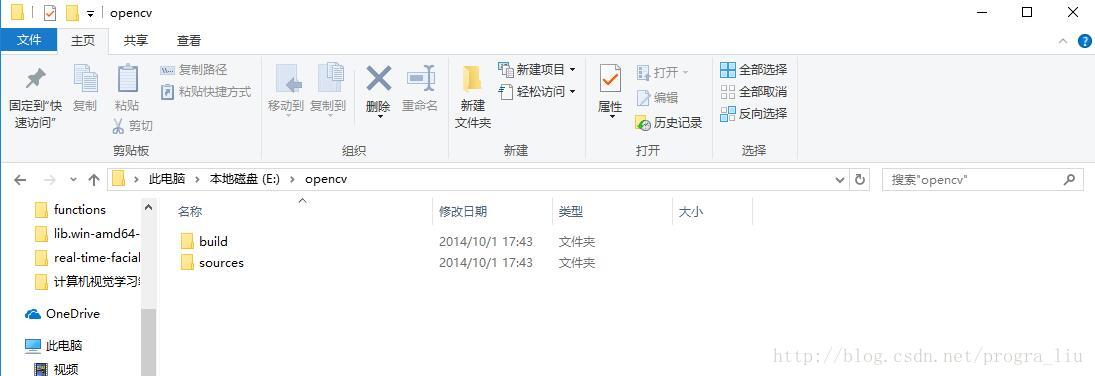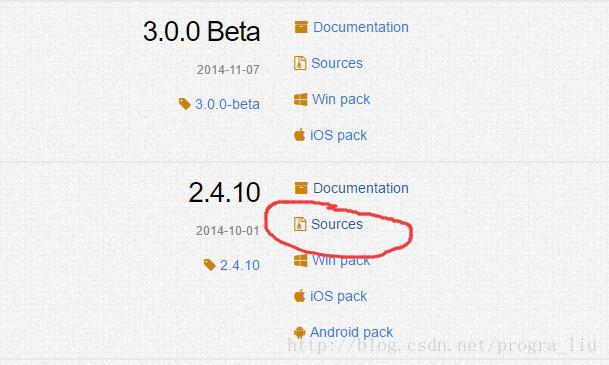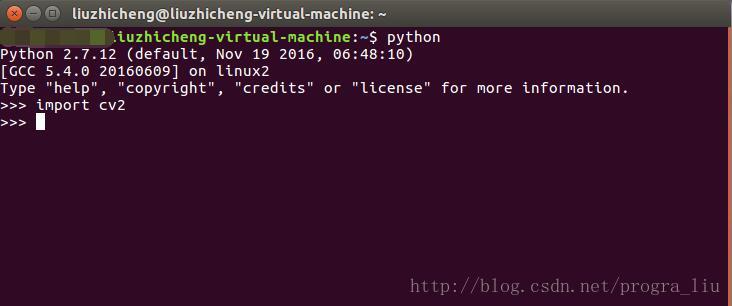因为读研期间的研究方向是图像处理,所以从研一(马上研二)就开始在研究和做一些图像处理相关的事情,前段时间因为某某事情被导师吐槽程序员写好文档也很重要,故下定决心开始将自己得心得体会记录下来,总结自己所学,我不敢说自己有多厉害,只是想通过文章将自己走过得坑分享给大家,重中之重得是锻炼一下文笔,不求写得天花乱坠,只求说得明白。
好了,接下来步入正题,由于小伞是用的Python,所以刚开始自然少不了系统的介绍python环境下OpenCV开发环境的配置。
因为工作原因在windows和Linux下都配置过相关环境,所以接下来我会分别讲述,希望能帮到大家。
在Windows系统中下载和安装Python
步骤1
我得操作系统:windows 10,64位
安装python的时候,我们既可以从源码安装,同时也可以用已经编译好并且打包好的二进制版本进行安装,这里我选择的是后者。
我们从python官方网站:http://www.python.org下载python的安装包
这里我选择的是python-2.7.9.amd64.msi
步骤2
双击下载得msi文件即可进行安装操作(论程序猿之如何正确得安装软件:狂点下一步)。我得安装目录为:E:\Python27,安装完成后点击Finish结束安装。
步骤3
右键我的电脑,选择属性,依次点击高级系统配置,高级,环境变量,选择path路径
然后双击把刚刚安装python的路径放在path路径后面,注意最后面得分号要填写。
然后在cmd命令输入python,就能得到python的版本信息,至此python安装完成。
在windows系统中下载和安装Opencv
在官网:http://opencv.org/上找到Opencv Windows版下载下来。
下载完成后得到文件opencv-2.4.X,双击后会提示解压到某个地方,小伞解压路径为:E:\opencv(因为OpenCV项目文件打包的时候,根目录就是opencv,所以我们不需要额外的新建一个名为opencv的文件夹,然后再解压,那是多此一举的事情)然后点击Extract按钮。
现在你可以去逛会儿知乎看波心灵鸡汤了,解压完成后解压路径下会多3个多G得文件。
其中,build里面是使用OpenCV相关的文件,我们如果只是使用OpenCV的话呢,就只用管build里面的内容。下面的sources文件夹你嫌烦,你嫌占硬盘空间,完全可以删掉。但是需要注意的是,官方示例集,也就是samples文件夹里面的示例程序,在sources文件夹里面躺着呢,所以,如果真是要删的话,还是想清楚哦。
sources里面是源代码。可以直接查看。
接下来进入OpenCV的安装目录下找到:\build\python\2.7\cv2.pyd,将cv2.pyd复制到Python的子目录下:\Lib\site-packages\,ok,至此环境搭建完毕。
测试程序
OpenCV自带了很多示例程序,进入OpenCV安装目录下的子目录:\samples\python2\ ,可以看到很多以.py为后缀名的文件;
用python随便打开一个.py文件,按F5键运行,看看效果。
Ubuntu下python2.7+Opencv2.4.10的配置
环境:ubuntu16.04 python2.7
linux自带python,所以只需要配置下Opencv即可。
由于我已经安装,不好通过图片展示过程,所以就不截图啦~~~~
步骤1
在官网下载Opencv源码:http://opencv.org/releases.html
步骤2
解压:unzip opencv2.4.10.zip
步骤3
安装Opencv需要得包:
GCC 4.4.x or later
CMake 2.6 or higher
Git
GTK+2.x or higher, including headers (libgtk2.0-dev)
pkg-config
Python 2.6 or later and Numpy 1.5 or later with developer packages (python-dev, python-numpy)
ffmpeg or libav development packages: libavcodec-dev, libavformat-dev, libswscale-dev
libtbb2 libtbb-dev
libdc1394 2.x
libjpeg-dev, libpng-dev, libtiff-dev, libjasper-dev, libdc1394-22-dev
安装命令如下:
sudo apt-get install build-essential
sudo apt-get install cmake git libgtk2.0-dev pkg-config libavcodec-dev libavformat-dev libswscale-dev
sudo apt-get install python-dev python-numpy libtbb2 libtbb-dev libjpeg-dev libpng-dev libtiff-dev libjasper-dev libdc1394-22-dev
步骤4
在解压出来的opencv目录里,建一个release目录,然后再用cmake对源码进行编译。(使用官网的方法最后OpenCV的安装目录就是release这个目录),编译命令如下:
cd opencv2.4.10
mkdir release
cd release
cmake -D CMAKE_BUILD_TYPE=RELEASE -D CMAKE_INSTALL_PREFIX=/usr/local .. //这里后边有两个点不能省略
然后安装 ,安装命令如下:
sudo make
sudo make install
至此,安装完成。
测试
如下图所示,没有报错说明环境配置大功告成,接下来就可以开始opencv之旅啦。